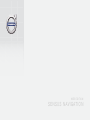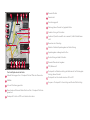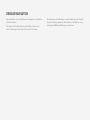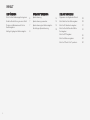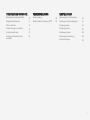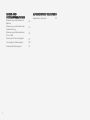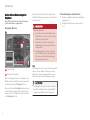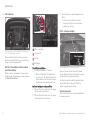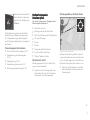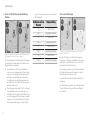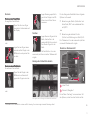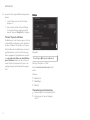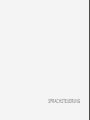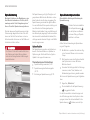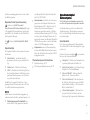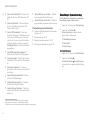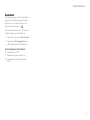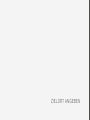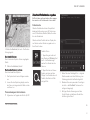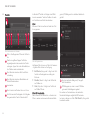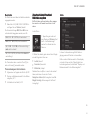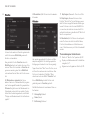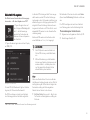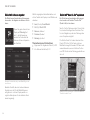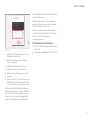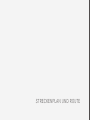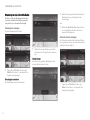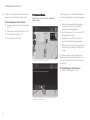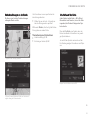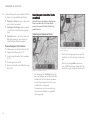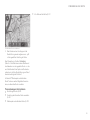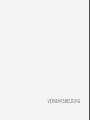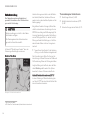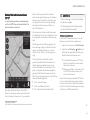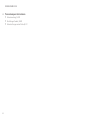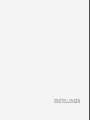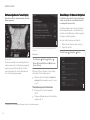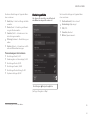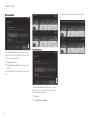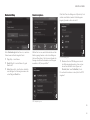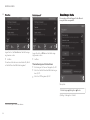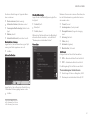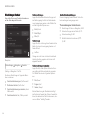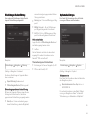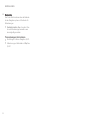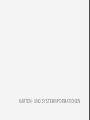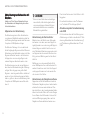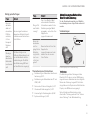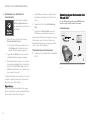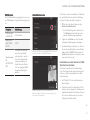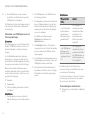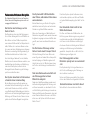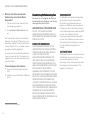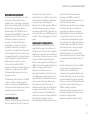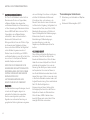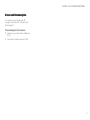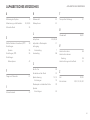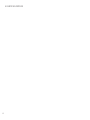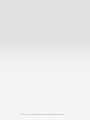WEB EDITION
SENSUS NAVIGATION

Text und Symbole auf der Karte
Aktuelle Fahrzeugposition + Druckpunkt für das Öffnen der Reiseroute
Maßstab
Liste mit Orientierungspunkten
Reisestrecke mit Reiseziel/Ankunftszeit am Ziel + Druckpunkt für Anzei-
gewechsel
Druckpunkt für Liste mit POI- und Verkehrsinformation
Reiseziel/Endziel
Zwischenziel
Orientierungspunkt
Fahrzeug (blaues Dreieck) auf geplanter Route
Verkehrsstörung mit Information
Verkleinert (Ansicht erweitert) oder maximiert (Vollbild) die Kartenan-
sicht
Berechnen der Umleitung
Wiederholt aktuelle Sprachausgabe der Routenführung
Sprachausgabe vorübergehend An/Aus
Routenführung anhalten/fortsetzen
Reiseziel/Zwischenziel angeben
POI (Restaurant)
Druckpunkt zur Wiederherstellung der Kartenansicht mit Fahrzeugdar-
stellung (blaues Dreieck)
Druckpunkt zum Umschalten zwischen 2D und 3D
Kompass + Druckpunkt für Ausrichtung nach Norden/Fahrtrichtung

SENSUS NAVIGATION
Sensus Navigation ist ein satellitenbasiertes Navigations- und Verkehrs-
informationssystem.
Wir arbeiten kontinuierlich daran, unsere Produkte noch besser zu
machen. Änderungen können dazu führen, dass Informationen,
Beschreibungen oder Abbildungen in dieser Ergänzung von der Ausstat-
tung Ihres Fahrzeugs abweichen. Wir behalten uns das Recht vor, ohne
vorhergehende Mitteilung Änderungen vorzunehmen.

2
EINFÜHRUNG
Sofort mit der Kartennavigation beginnen
6
Einfache Routenführung zu einem Zielort
7
Displays und Bedienelemente für die
Kartennavigation
7
Häufige Vorgänge bei Kartennavigation
9
SPRACHSTEUERUNG
Sprachsteuerung
14
Sprachsteuerung verwenden
14
Sprachsteuerung bei Kartennavigation
15
Einstellungen Sprachsteuerung
16
ZIELORT ANGEBEN
Allgemeines zur Angabe des Zielorts
20
Zielort direkt auf der Karte angeben
20
Zielort mit Freitextsuche angeben
21
Zielort mit Letzte/Favoriten/Biblio-
thek angeben
23
Zielort mit POI angeben
25
Zielort mit Adresse angeben
26
Zielort mit "Send to Car" speichern
26
INHALT

3
STRECKENPLAN UND ROUTE
Streckenplan und alternative Route
30
Wegpunkte der Reiseroute
31
POIs an der Route
32
Verkehrsstörungen an der Route
33
Info-Karte auf der Karte
33
Umleitung auf alternativer Route
auswählen
34
VERKEHRSMELDUNG
Verkehrsmeldung
38
Echtzeit-Verkehrsinformationen (RTTI)
39
EINSTELLUNGEN
Kartennavigation im Fahrerdisplay
42
Einstellungen für Sensus Navigation
42
Einstellungen Karte
43
Einstellungen Route
46
Einstellungen Verkehr
48
Einstellungen Routenführung
49
Systemeinstellungen
49

4
KARTEN- UND
SYSTEMINFORMATIONEN
Aktualisierung von Kartendaten mit
MapCare
52
Aktualisierung von Kartendaten über
Fernaktualisierung
53
Aktualisierung der Kartendaten über
PC und USB
54
Fehlersuche für Sensus Navigation
57
Lizenzvertrag für Kartennavigation
58
Urheberrecht Kartennavigation
61
ALPHABETISCHES VERZEICHNIS
Alphabetisches Verzeichnis 63

EINFÜHRUNG

EINFÜHRUNG
6
Sofort mit der Kartennavigation
beginnen
Beim Öffnen der Fahrertür wird die Fahrzeug-
elektrik automatisch eingeschaltet.
Navigation Ein/Aus
Ein
„Home“-Taste
Teilansicht „Navigation“
Wenn das Navigationssystem im Display in der
Mittelkonsole kein Kartenbild anzeigt, tippen Sie
die oberste Teilansicht
Navigation (2) an.
Wenn die Teilansicht Navigation nicht auf dem
Center Display angezeigt wird, drücken Sie die
Home-Taste (1) und tippen Sie dann die Teilan-
sicht
Navigation (2) an.
Danach erscheint die Karte über das aktuelle
Gebiet. Das Fahrzeug wird durch ein blaues Drei-
eck symbolisiert.
WARNUNG
Folgendes beachten:
•
Immer die volle Aufmerksamkeit auf die
Straße richten und sich in erster Linie auf
das Fahren konzentrieren.
•
Halten Sie sich stets an die geltende
Straßenverkehrsordnung und fahren Sie
verantwortlich.
•
Die Wegverhältnisse können aufgrund
von z. B. Witterung oder Jahreszeit dazu
führen, dass bestimmte Empfehlungen
weniger zuverlässig sind.
Aus
Das Navigationssystem kann nicht ausgeschaltet
werden, sondern bleibt im Hintergrund immer
aktiviert. Es wird erst ausgeschaltet, wenn der
Fahrer aussteigt und das Fahrzeug verriegelt.
ACHTUNG
Das Navigationssystem ist auch bei abgestell-
tem Motor verfügbar. Bei zu niedriger Batte-
riespannung schaltet sich das System ab.
Themenbezogene Informationen
•
Displays und Bedienelemente für die Karten-
navigation (S. 7)
•
Einfache Routenführung zu einem Zielort
(S. 7)

EINFÜHRUNG
}}
7
Einfache Routenführung zu einem
Zielort
Stellen Sie die Routenführung zum gewünsch-
ten Zielort ein, ohne zuerst die gesamte
Betriebsanleitung lesen zu müssen.
Ziel auf der Karte auswählen
Stufe Bildschirm/
Menü
Ausführung
1 Wenn auf
dem Bild-
schirm kein
Kartenbild
angezeigt
wird, wie
folgt vorge-
hen:
Auf die rechteckige
Taste unter dem Bild-
schirm drücken, um zur
Ansicht Home zu kom-
men.
2 Ansicht
Home wird
angezeigt.
Auf die oberste Menü-
zeile des Bildschirms
drücken
Navigation.
Stufe Bildschirm/
Menü
Ausführung
3 Die Karte
wird ange-
zeigt.
Wenn diese Taste auf
dem Bildschirm zu
sehen ist, drücken Sie
darauf, um die Karte
maximal zu vergrößern.
4 Die Karte
wird ange-
zeigt.
Die gewünschte Posi-
tion auf der Karte
suchen und die Posi-
tion lang gedrückt hal-
ten.
5 Im Display
erscheint ein
Feld mit
dem Text
Navigation
starten.
Auf Navigation star-
ten drücken.
6 Die Karte
mit der mar-
kierten
Route wird
angezeigt.
Die Routenführung
beginnt - den Anwei-
sungen im Fahrerdi-
splay folgen.
Displays und Bedienelemente für
die Kartennavigation
Die Volvo Sensus Navigation wird auf mehrere
Arten dargestellt und bedient, z.B. über Fahrerdi-
splay, Head-Up-Display und Sprachbefehle.
Bildschirm des Displays in der
Mittelkonsole
Der Bildschirm des Displays in der Mittelkonsole
wird für Einstellungen und zum Suchen und Fest-
legen von Zielorten verwendet.
Wenn im Display in der Mittelkonsole kein Kar-
tenbild angezeigt wird:
•
Auf die oberste Menüzeile
Navigation der
Ansicht Home tippen.

||
EINFÜHRUNG
* Option/Zubehör, für weitere Informationen siehe „Einführung“.
8
Fahrerdisplay
Die Karte wird nur bei Ausstattung des Fahrzeugs mit
dem 12"-Fahrerdisplay angezeigt.
Während der Fahrt wird der Fahrer durch die
gesprochene Routenführung und durch Anwei-
sungen im Fahrerdisplay geführt.
Rechtes Tastenfeld auf dem Lenkrad
und Fahrerdisplay
Mit den rechten Lenkradtasten können einige
Funktionen der Kartennavigation bedient werden,
z.B.
Nach Hause fahren.
Öffnen/schließen
Links/rechts
Auf/ab
Bestätigen
Menü öffnen/schließen
–
Auf Öffnen/Schließen (1) drücken.
> Menü mit Alternative "Wird geöffnet/
geschlossen" - das Menü wird nach län-
gerer Inaktivität oder für bestimmte Aus-
wahlkriterien automatisch geschlossen.
Im Menü navigieren und auswählen
1. Mit dem Pfeil nach rechts/links (2) navigie-
ren Sie zwischen den Menüs.
2. Mit dem Pfeil nach oben/unten (3) navigie-
ren Sie zwischen den Optionen.
3. Mit (4) markieren oder bestätigen Sie eine
Option.
> Die Funktion wird aktiviert, und bei
bestimmten Optionen wird das Menü
danach geschlossen.
HUD – Head-up-display*
Kartennavigation auf der Windschutzscheibe.
Auch im unteren Teil der Windschutzscheibe
können Sie Informationen zu Navigationssystem
und Routenführung einblenden lassen.
Die Position des Informationsfelds kann justiert
werden. HUD wird im Abschnitt "Head-up-
display" eingehend beschrieben.
Sprachsteuerung
Viele Funktionen können auch mit Sprachbefeh-
len bedient werden.

EINFÜHRUNG
}}
9
Drücken Sie die Lenkradtaste,
warten Sie auf das Signal und
sagen Sie z. B. „Navigationsziel
Zuhause“.
Die Sprachsteuerung wird in den Abschnitten
„Sprachsteuerung“, „Sprachsteuerung verwen-
den“, „Sprachsteuerung bei Kartennavigation“
und „Einstellungen Sprachsteuerung“ eingehend
beschrieben.
Themenbezogene Informationen
•
Zielort mit Freitextsuche angeben (S. 21)
•
Sprachsteuerung bei Kartennavigation
(S. 15)
•
Sprachsteuerung (S. 14)
•
Sprachsteuerung verwenden (S. 14)
•
Einstellungen Sprachsteuerung (S. 16)
Häufige Vorgänge bei
Kartennavigation
Hier werden einige typische Vorgänge bei der
Kartennavigation beschrieben.
•
Wo befinde ich mich?
•
Fahrzeugsymbol auf der Karte finden
•
Karte in Fahrtrichtung oder Richtung Norden
•
2D- oder 3D-Anzeige
•
Zoomen
•
Scrollen
•
Anzeige des Kartentitels ändern
•
Aus einem Menü herausfinden
•
"Falsche" Sprache in Bildern
Wo befinde ich mich?
Welche geographische Position hat das Fahr-
zeug in diesem Augenblick?
•
Tippen Sie auf das Fahrzeugsymbol in der
Karte (blaues Dreieck) - die Informationen
werden direkt in der Karte angezeigt.
Fahrzeugsymbol auf der Karte finden
Tippen Sie auf das Fadenkreuz.
Nachdem Sie die Karte vergrößert, verkleinert
und gescrollt haben, kann es manchmal schwie-
rig sein, die Fahrzeugposition auf der Karte wie-
derzufinden. Dazu gehen Sie am besten so vor:
•
Tippen Sie auf das Fadenkreuz - die Karte
wird zurückgesetzt und folgt danach dem
Fahrzeugsymbol.

||
EINFÜHRUNG
10
Karte in Fahrtrichtung oder Richtung
Norden
Tippen Sie auf den Kompass, um die Fahrtrichtung des
Fahrzeugsymbols auf der Karte zu ändern.
Für die Anzeige der Fahrtrichtung des Fahrzeugs
im Verhältnis zur Karte stehen dem Fahrer zwei
Möglichkeiten zur Auswahl:
•
Die Karte wird im Display in der Mittelkon-
sole immer so angezeigt, dass Norden oben
liegt – das Fahrzeugsymbol bewegt sich auf
der Karte in die tatsächliche Himmelsrich-
tung. Bewegt sich das Fahrzeugsymbol auf
der Karte nach links, fährt das Fahrzeug also
ebenfalls nach links.
•
Das Fahrzeugsymbol zeigt/"fährt" im Display
in der Mittelkonsole immer nach oben - je
nach Fahrtrichtung dreht sich die Karte unter
dem Fahrzeugsymbol. Das Kompass-Symbol
zeigt an, wo auf der Karte Norden (N) liegt;
die Kompassmitte zeigt an, in welche Rich-
tung die Fahrzeugfront weist (in diesem Fall
NE = Nordost).
Buchstaben auf dem
Kompass
Kompassrichtung
N (North): Nord
NE (NorthEast): Nordost
E (East): Ost
SE (SouthEast): Südost
S (South): Süd
SW (SouthWest): Südwest
W (West): West
NW (NorthWest): Nordwest
2D- oder 3D-Anzeige
Tippen Sie zum Wechseln zwischen der 2D- und 3D-
Anzeige auf 2D/3D.
Bei der 3D-Anzeige ist die Fahrtrichtung des
Fahrzeugs im Display in der Mittelkonsole immer
nach oben – die Karte dreht sich je nach Stra-
ßenverlauf unter dem Fahrzeug.
Der Kompass zeigt an, wo auf der Karte Norden
(N) liegt; die Kompassmitte zeigt an, in welche
Richtung die Fahrzeugfront weist.
In der 3D-Ansicht wird der Kartenmaßstab nicht
angezeigt.
Die 2D-Anzeige wird unter der vorherigen Rubrik
"Karte in Fahrtrichtung oder Richtung Norden"
beschrieben.

EINFÜHRUNG
}}
11
Zoomen
Heranzoomen/Vergrößern
So vergrößern Sie die Karte:
Tippen Sie mit einem Finger
zweimal kurz hintereinander auf
das Display.
oder
Legen Sie zwei Finger neben-
einander auf das Display in der
Mittelkonsole und spreizen Sie
sie dann.
Herauszoomen/Verkleinern
So verkleinern Sie die Karte:
Tippen Sie das Display in der
Mittelkonsole mit zwei leicht
gespreizten Fingern einmal an.
oder
Legen Sie zwei gespreizte Fin-
ger auf das Display in der Mit-
telkonsole und führen Sie sie
zusammen.
Scrollen
Legen Sie einen Finger auf die
Karte, streichen Sie in die
gewünschte Richtung und neh-
men Sie den Finger von der
Karte.
Die Scrollfunktion ist nur bei
maximierter (nicht bei minimierter) Kartenansicht
möglich.
Anzeige des Kartentitels ändern
Hier tippen, um die Anzeige des Kartentitels zu ändern.
Für die Anzeige des Kartentitels stehen folgende
Optionen zur Auswahl:
•
Bezeichnung des Zielorts (Destination) und
Ankunftszeit (ETA
1
) oder verbleibende Fahr-
zeit (RTA
1
).
oder
•
Bezeichnung der aktuellen Position
(Position) und Entfernung zum Zielort (Dist).
Der Titelwechsel ist nur bei maximierter (nicht bei
minimierter) Kartenansicht möglich.
Zurück zur Kartenansicht
„Home“-Taste
Teilansicht „Navigation“
Ist der Fahrer "weit weg" in einem anderen Teil
des Systems, und will er schnell zurück zur Kar-
1
Die Auswahl von ETA – Estimated Time of Arrival oder RTA – Remaining Time to Arrival erfolgt im Abschnitt "Einstellungen Route".

||
EINFÜHRUNG
12
tenansicht, kann folgende Methode angewendet
werden:
1. „Home“-Taste unter dem Center Display
antippen (1).
2. Wenn danach statt der Teilansicht Naviga-
tion die Ansicht Home angezeigt wird: Die
oberste Teilansicht
Navigation (2) antippen.
"Falsche" Sprache in Bildern
Die Abbildungen in den Anweisungen sind für die
meisten Märkte und Sprachen gleich. Deshalb ist
der darin enthaltene Text meistens auf Englisch.
Damit der Benutzer die Abbildungen, die jeweili-
gen Menüoptionen und die in den Anweisungs-
texten angegebenen Suchpfade besser versteht,
sind die englischen Wörter aus den Abbildun-
gen in Klammern direkt hinter dem entsprech-
enden Text/der entsprechenden Phrase in der
jeweiligen Sprache der Betriebsanleitung ange-
führt.
Beispiel
Menüpfad:
Einstellungen Navigation Verkehr
(Settings > Navigation > Traffic)
Rubrik: Verkehrsbehinderungen (Traffic
events)
Optionen:
•
Kein (None)
•
Groß (Major)
•
Alle (All)
Themenbezogene Informationen
•
Kartennavigation im Fahrerdisplay (S. 42)
•
Einstellungen für Sensus Navigation
(S. 42)

SPRACHSTEUERUNG

SPRACHSTEUERUNG
* Option/Zubehör, für weitere Informationen siehe „Einführung“.
14
Sprachsteuerung
Bestimmte Funktionen des Mediaplayers, eines
über Bluetooth verbundenen Telefons, der Kli-
maanlage und des Volvo Navigationssystems*
können Sie mittels Sprachsteuerung bedienen.
Dank der bequemen Sprachsteuerung wird der
Fahrer weniger abgelenkt und kann sich statt-
dessen auf die Fahrt konzentrieren und seine
Aufmerksamkeit vollkommen auf die Straße und
die Verkehrssituation richten.
WARNUNG
Der Fahrer ist stets dafür verantwortlich, dass
das Fahrzeug auf sichere Weise gefahren
wird und dass alle geltenden Verkehrsregeln
beachtet werden.
Die Sprachsteuerung erfolgt in Dialogform mit
gesprochenen Befehlen des Benutzers und ver-
balen Antworten des Systems eingegeben. Die
Sprachsteuerung verwendet das gleiche Mikro-
fon wie die Bluetooth-Freisprechvorrichtung und
zum Antworten die Fahrzeuglautsprecher.
Manchmal wird darüber hinaus eine Meldung auf
dem Fahrerdisplay angezeigt. Funktionen werden
über das rechte Lenkradtastenfeld bedient, Ein-
stellungen werden über das Display in der Mittel-
konsole vorgenommen.
System-Updates
Das Sprachsteuerungssystem wird laufend ver-
bessert. Zum Herunterladen von Updates zur
Optimierung der Funktionalität siehe „System-
Updates“ und support.volvocars.com.
Themenbezogene Informationen
•
Sprachsteuerung verwenden (S. 14)
•
Sprachsteuerung bei Kartennavigation
(S. 15)
•
Einstellungen Sprachsteuerung (S. 16)
Sprachsteuerung verwenden
Grundsätzliche Anleitung zur Benutzung der
Sprachsteuerung.
Drücken Sie die Lenkradtaste
für die Sprachsteuerung
,
um das System zu aktivieren
und einen Dialog mit Sprach-
befehlen zu initiieren.
Achten Sie bei Verwendung der Sprachsteue-
rung auf Folgendes:
•
Bei Befehlen – sprechen Sie nach dem Sig-
nal, mit normaler Stimme und in normalem
Tempo.
•
Nicht sprechen, wenn das System antwortet
(das System kann in dieser Zeit keine
Befehle erfassen).
•
Vermeiden Sie Hintergrundlicht im Fahrzeug-
innenraum, indem Türen, Scheiben und
Schiebedach geschlossen gehalten werden.
Sie können die Sprachsteuerung wie folgt abbre-
chen:
•
Sagen Sie „
Abbrechen“.
•
Die Lenkradtaste für die Sprachsteuerung
lang gedrückt halten.
Um die Kommunikation zu beschleunigen und
die Aufforderungen durch das System zu über-
springen, können Sie die Lenkradtaste für die
Sprachsteuerung
drücken, wenn die Sys-

SPRACHSTEUERUNG
}}
15
temstimme wiedergegeben wird, und den nächs-
ten Befehl sprechen.
Beispiele für die Sprachsteuerung
drücken und „Rufe [Vorname]
[Familienname] [Nummernkategorie]“ sagen
- Die gewählte Nummernkategorie (privat, mobil,
geschäftlich) des Kontakts aus der Kontaktliste
wird angerufen. Beispiel:
Auf
drücken, „Rufe Robyn Smith Mobil“
sagen.
Sprachbefehle
Die folgenden Befehle können jederzeit verwen-
det werden:
•
„
Wiederholen“ - wiederholt die letzte
gesprochene Anweisung im laufenden Dia-
log.
•
„
Abbrechen“ - Unterbricht den Dialog.
•
„
Hilfe" – Startet einen Hilfe-Dialog. Das Sys-
tem antwortet entweder mit Befehlen, die zur
jeweiligen Situation passen, einer Aufforde-
rung oder einem Beispiel.
Die Befehle für spezielle Funktionen sind im
jeweiligen Abschnitt beschrieben, wie z. B. Tele-
fon mittels Sprachsteuerung bedienen.
Zahlen
Zahlen werden unterschiedlich angegeben, je
nachdem, welche Funktion gesteuert werden soll:
•
Telefonnummer und Postleitzahl muss
einzeln Zahl für Zahl gesprochen werden,
zum Beispiel Null Drei Eins Zwei Zwei Vier
Vier Drei (03122443).
•
Hausnummer wird einzeln oder zusammen
gesprochen, zum Beispiel Zwei Zwei oder
Zweiundzwanzig (22). In Englisch und Hol-
ländisch können mehrere Gruppen in
Sequenzen gesprochen werden, z. B. Zwei-
undzwanzig Zweiundzwanzig (22 22). In Eng-
lisch kann auch der Begriff Doppel oder Tri-
pel benutzt werden, zum Beispiel Doppel Null
(00). Die Nummer kann in einem Intervallbe-
reich von 0-2300 angegeben werden.
•
Frequenzen können als Neunundachtzig
Komma Acht (98,8), Einhundertvier Komma
Zwei oder Hundertvier Komma Zwei (104,2)
angegeben werden.
Themenbezogene Informationen
•
Sprachsteuerung (S. 14)
•
Einstellungen Sprachsteuerung (S. 16)
Sprachsteuerung bei
Kartennavigation
Viele Funktionen des Navigationssystems kön-
nen über die Sprachsteuerung bedient werden.
Die Sprachsteuerung wird in den Abschnitten
„Sprachsteuerung“, „Sprachsteuerung verwen-
den“ und „Einstellungen Sprachsteuerung“ einge-
hend beschrieben.
Sprachbefehle
Hier folgen einige Beispiele für Sprachbefehle,
die ausschließlich für die Kartennavigation vorge-
sehen sind.
Drücken Sie die Lenkradtaste
und sprechen
Sie einen der folgenden Befehle:
•
„
Navigation“ - Startet einen Navigationsdia-
log und zeigt Beispiele für Befehle an.
•
„
Nach Hause fahren“ - Die Routenführung
erfolgt bis zur Position Zuhause.
•
„
Fahre zu [Stadt]“ - Gibt eine Stadt als
Zielort an, z. B. „Fahre nach Berlin“.
•
„
Fahre zu [Adresse]“ - Gibt eine Adresse
als Zielort an. Eine Adresse muss die Stadt
und die Straße enthalten, z. B. „Fahre nach
Berlin, Goethestraße 5“.
•
„
[Kreuzung] angeben“ - Gibt eine Kreu-
zung als Zielort an. Die Suche nach der
Kreuzung erfolgt im genannten Suchbereich.

||
SPRACHSTEUERUNG
16
•
„
Fahre zu [Postleitzahl]“ - Gibt eine Post-
leitzahl als Zielort an. Z.B. "Fahre nach 123
45".
•
„
Fahre zu [Kontakt]“ - Gibt eine Adresse
aus dem Telefonbuch als Zielort an. Z.B.
"Fahre zu Robyn Smith".
•
„
Suche [POI-Kategorie]“ - Sucht eine
Sonderziel
1
-Kategorie (z. B. Restaurants), die
immer nach der Entfernung zum Fahrzeug
sortiert sind. Um eine Liste der Sonderziele
entlang der Route zu erhalten, sagen Sie
„
Entlang der Route“, sobald die Trefferliste
angezeigt wird.
•
„
[Land]/[Bundesstaat] angeben/
2
,
3
“ -
Ändert den Suchbereich für die Navigation.
•
„
Favoriten zeigen“ - Zeigt die als Favoriten
markierten Positionen auf dem Fahrerdisplay
an.
•
„
Reiseroute entfernen“ - Löscht alle
gespeicherten Zwischenziele und den Zielort
einer Route.
•
„
Sprachführung wiederholen“ - Wieder-
holt die letzte Sprachansage.
•
„
Routenführung anhalten“ - Unterbricht
die Routenführung auf der Karte.
•
„
Routenführung fortsetzen“ - Nimmt die
unterbrochene Routenführung auf der Karte
wieder auf.
•
„
Sprachführung ausschalten“ - Schaltet
die gesprochene Routenführung aus.
•
„
Sprachführung einschalten“ - Startet die
ausgeschaltete gesprochene Routenführung.
Themenbezogene Informationen
•
Displays und Bedienelemente für die Karten-
navigation (S. 7)
•
Sprachsteuerung (S. 14)
•
Sprachsteuerung verwenden (S. 14)
•
Einstellungen Sprachsteuerung (S. 16)
Einstellungen Sprachsteuerung
Für die Sprachsteuerung können verschiedene
Einstellungen vorgenommen werden.
1.
Tippen Sie im Topmenü auf
Einstellungen.
2.
Tippen Sie auf
System
Sprachsteuerung und wählen Sie die
gewünschte Einstellung aus.
•
Wiederholungsmodus
•
Geschlecht
•
Sprechtempo
Audioeinstellungen
1.
Tippen Sie im Topmenü auf
Einstellungen.
2.
Tippen Sie auf
Klang
Systemlautstärken Sprachsteuerung
und wählen Sie die gewünschte Einstellung
aus.
1
Sie können ein Sonderziel anrufen oder als Zielort angeben.
2
In Europa wird „Land“ anstelle von „Bundesstaat“ verwendet.
3
Für Brasilien und Indien wird der Suchbereich über das Center Display geändert.

SPRACHSTEUERUNG
17
Sprache ändern
Eine Sprachsteuerung ist nicht für alle Sprachen
möglich. Für die Sprachsteuerung verfügbare
Sprachen sind mit einem Piktogramm in der
Sprachenliste gekennzeichnet -
.
Eine Änderung der Sprache wirkt sich auch auf
die Menü-, Meldungs- und Hilfetexte aus.
1.
Tippen Sie im Topmenü auf
Einstellungen.
2.
Tippen Sie auf
System Sprache und
wählen Sie die gewünschte Sprache aus.
Themenbezogene Informationen
•
Sprachsteuerung (S. 14)
•
Sprachsteuerung verwenden (S. 14)
•
Sprachsteuerung bei Kartennavigation
(S. 15)

Seite wird geladen ...
Seite wird geladen ...
Seite wird geladen ...
Seite wird geladen ...
Seite wird geladen ...
Seite wird geladen ...
Seite wird geladen ...
Seite wird geladen ...
Seite wird geladen ...
Seite wird geladen ...
Seite wird geladen ...
Seite wird geladen ...
Seite wird geladen ...
Seite wird geladen ...
Seite wird geladen ...
Seite wird geladen ...
Seite wird geladen ...
Seite wird geladen ...
Seite wird geladen ...
Seite wird geladen ...
Seite wird geladen ...
Seite wird geladen ...
Seite wird geladen ...
Seite wird geladen ...
Seite wird geladen ...
Seite wird geladen ...
Seite wird geladen ...
Seite wird geladen ...
Seite wird geladen ...
Seite wird geladen ...
Seite wird geladen ...
Seite wird geladen ...
Seite wird geladen ...
Seite wird geladen ...
Seite wird geladen ...
Seite wird geladen ...
Seite wird geladen ...
Seite wird geladen ...
Seite wird geladen ...
Seite wird geladen ...
Seite wird geladen ...
Seite wird geladen ...
Seite wird geladen ...
Seite wird geladen ...
Seite wird geladen ...
Seite wird geladen ...
Seite wird geladen ...
Seite wird geladen ...
-
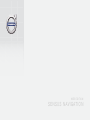 1
1
-
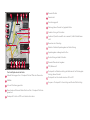 2
2
-
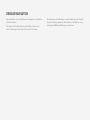 3
3
-
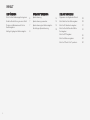 4
4
-
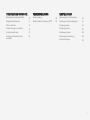 5
5
-
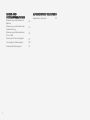 6
6
-
 7
7
-
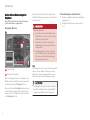 8
8
-
 9
9
-
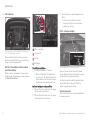 10
10
-
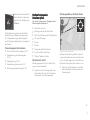 11
11
-
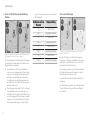 12
12
-
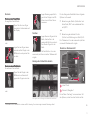 13
13
-
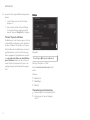 14
14
-
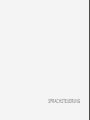 15
15
-
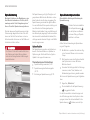 16
16
-
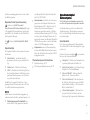 17
17
-
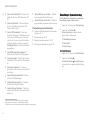 18
18
-
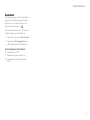 19
19
-
 20
20
-
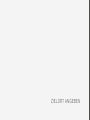 21
21
-
 22
22
-
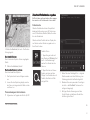 23
23
-
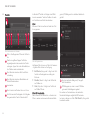 24
24
-
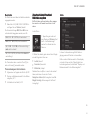 25
25
-
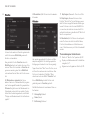 26
26
-
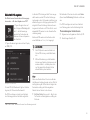 27
27
-
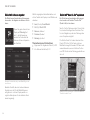 28
28
-
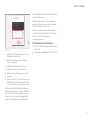 29
29
-
 30
30
-
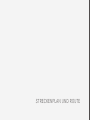 31
31
-
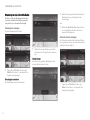 32
32
-
 33
33
-
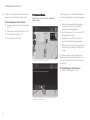 34
34
-
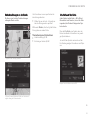 35
35
-
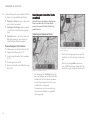 36
36
-
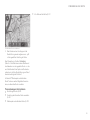 37
37
-
 38
38
-
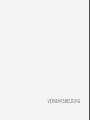 39
39
-
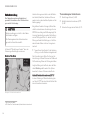 40
40
-
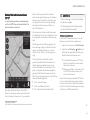 41
41
-
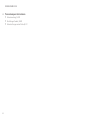 42
42
-
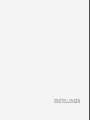 43
43
-
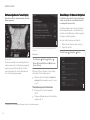 44
44
-
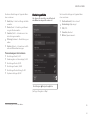 45
45
-
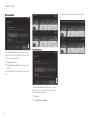 46
46
-
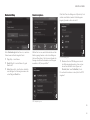 47
47
-
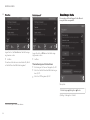 48
48
-
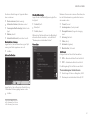 49
49
-
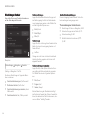 50
50
-
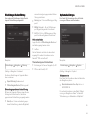 51
51
-
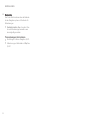 52
52
-
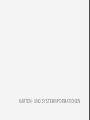 53
53
-
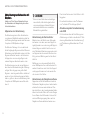 54
54
-
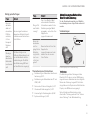 55
55
-
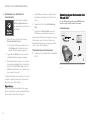 56
56
-
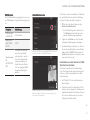 57
57
-
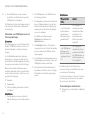 58
58
-
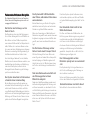 59
59
-
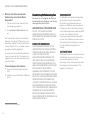 60
60
-
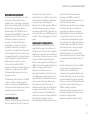 61
61
-
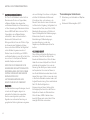 62
62
-
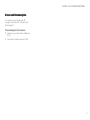 63
63
-
 64
64
-
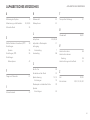 65
65
-
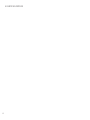 66
66
-
 67
67
-
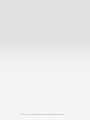 68
68
Volvo XC90 Benutzerhandbuch
- Typ
- Benutzerhandbuch
- Dieses Handbuch eignet sich auch für
Verwandte Artikel
-
Volvo S90 Benutzerhandbuch
-
Volvo 2021 Late Benutzerhandbuch
-
Volvo S90 Twin Engine Benutzerhandbuch
-
Volvo S90 Twin Engine Benutzerhandbuch
-
Volvo S90 Twin Engine Benutzerhandbuch
-
Volvo S90 Twin Engine Benutzerhandbuch
-
Volvo S90 Twin Engine Benutzerhandbuch
-
Volvo 2015 Late Benutzerhandbuch
-
Volvo undefined Benutzerhandbuch
-
Volvo 2015 Early Benutzerhandbuch